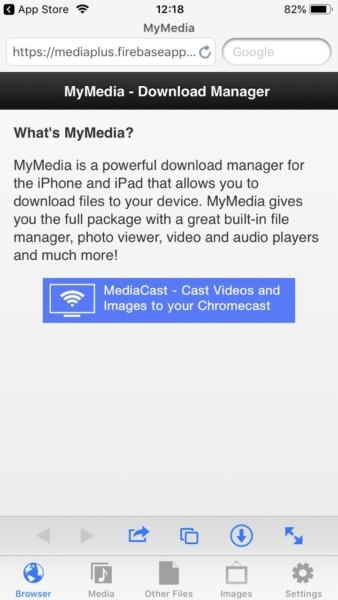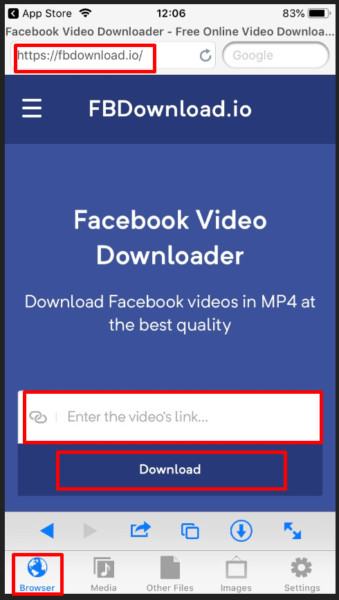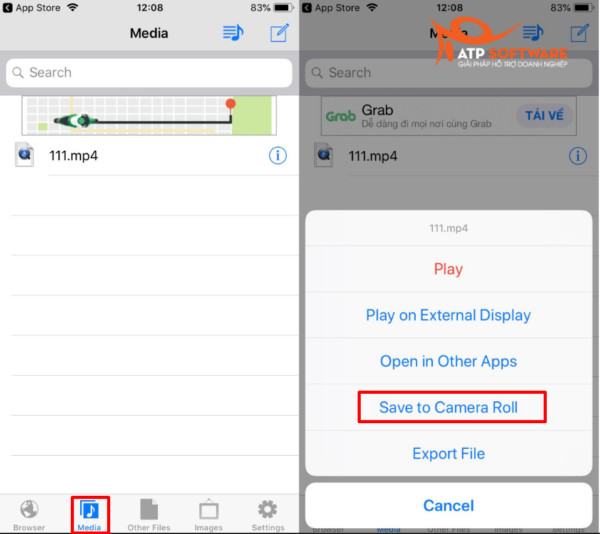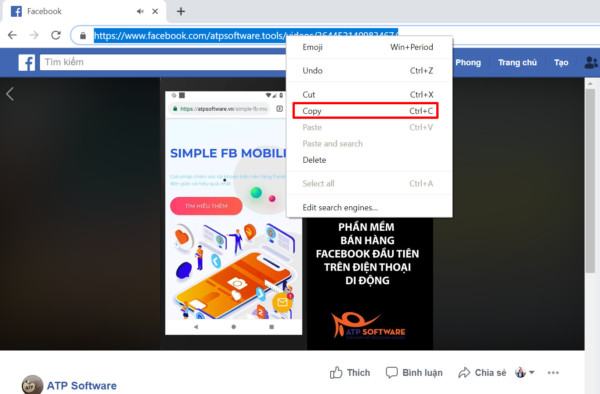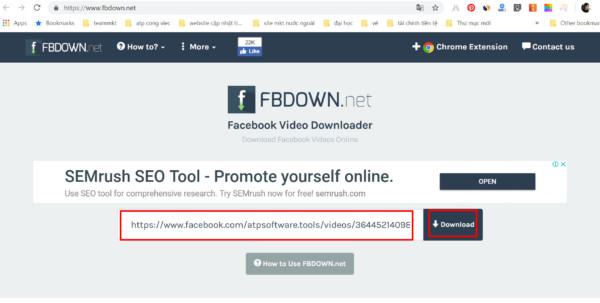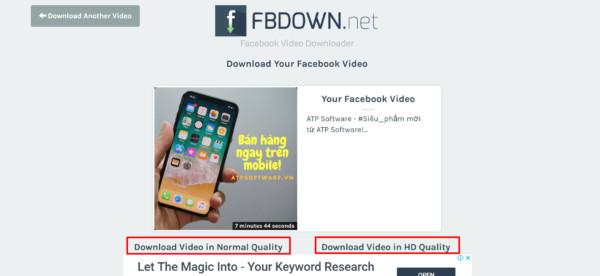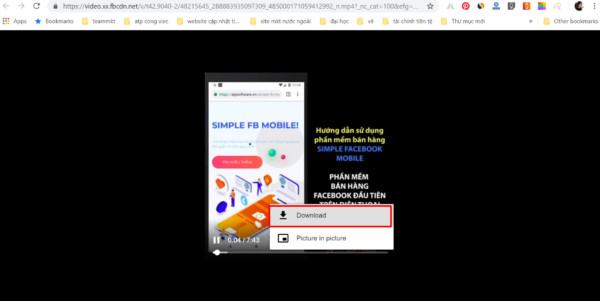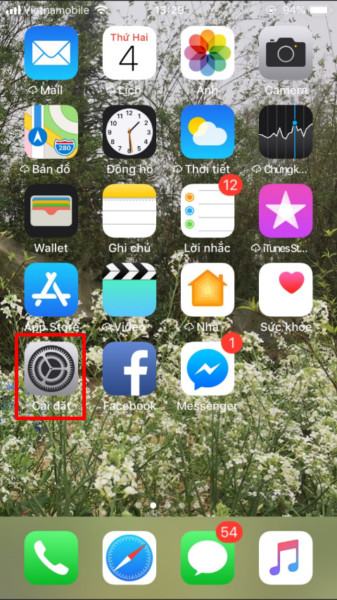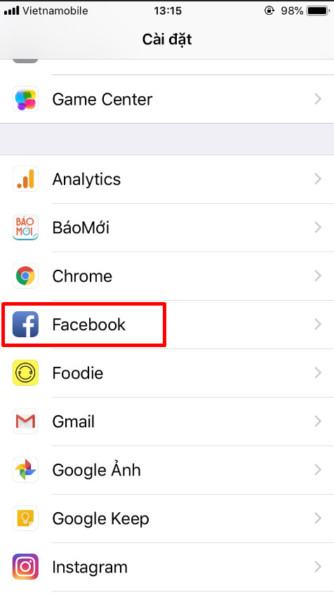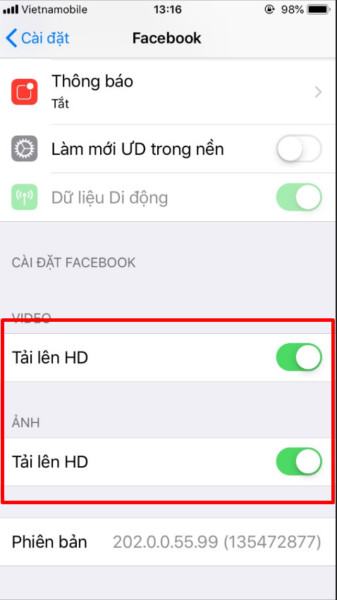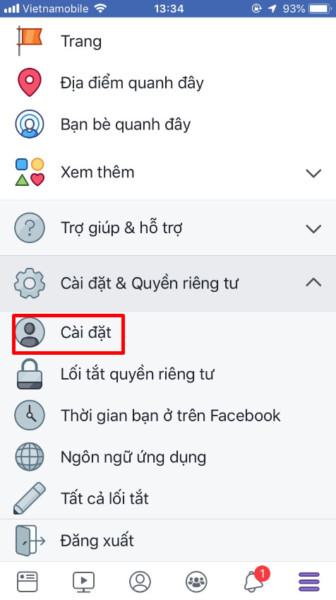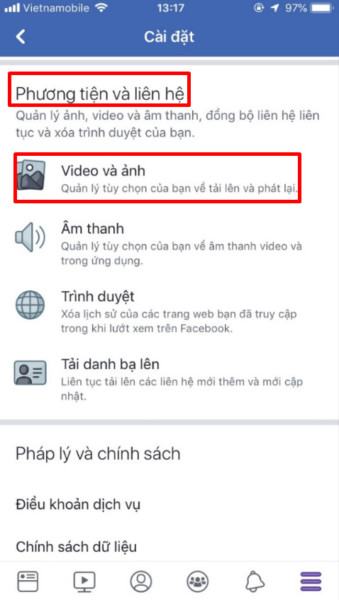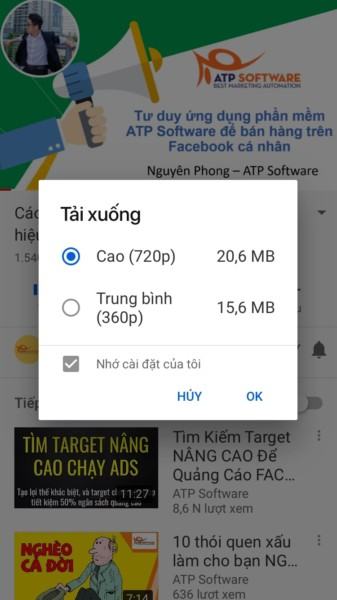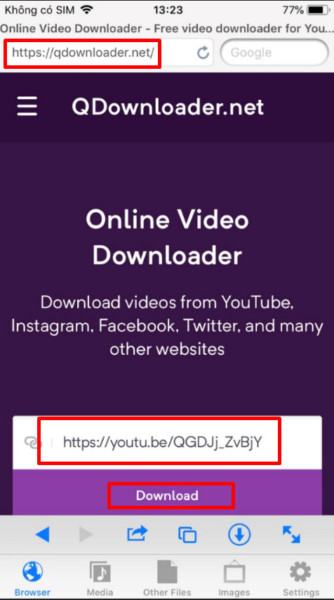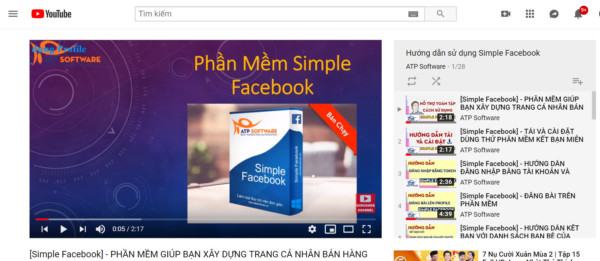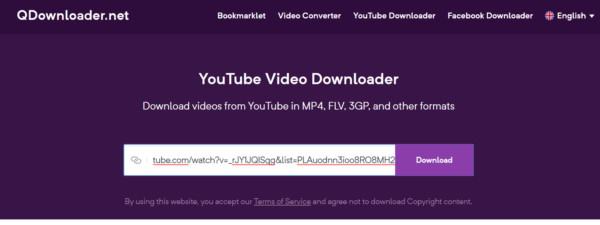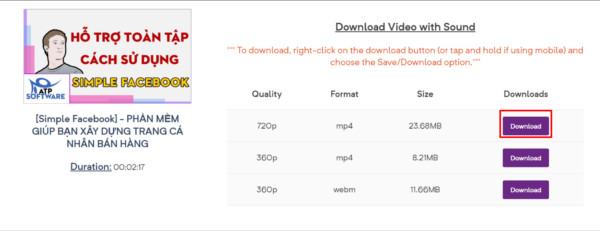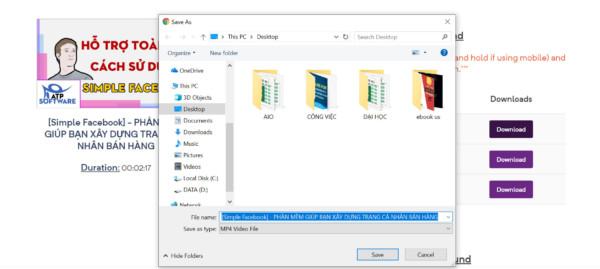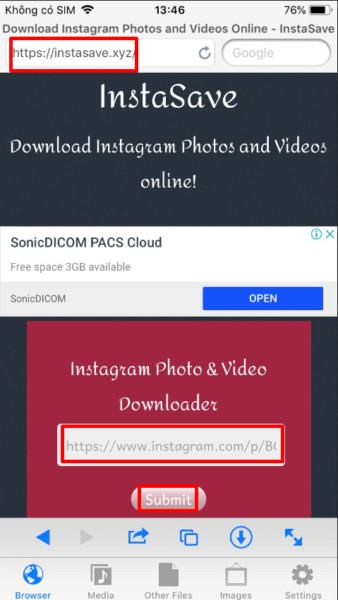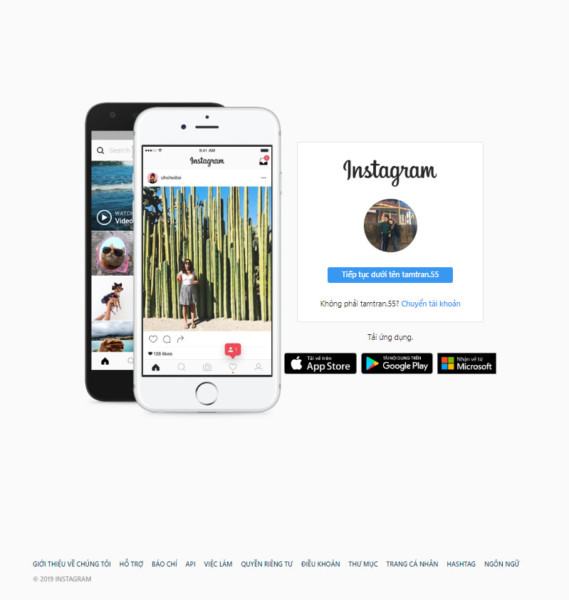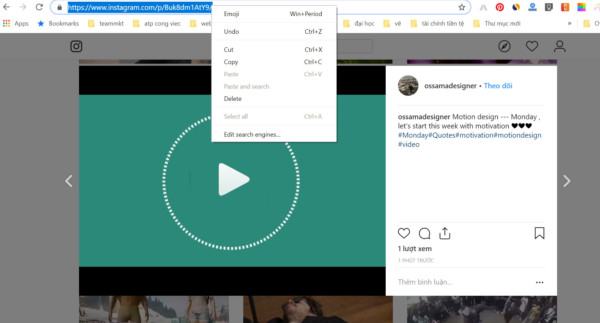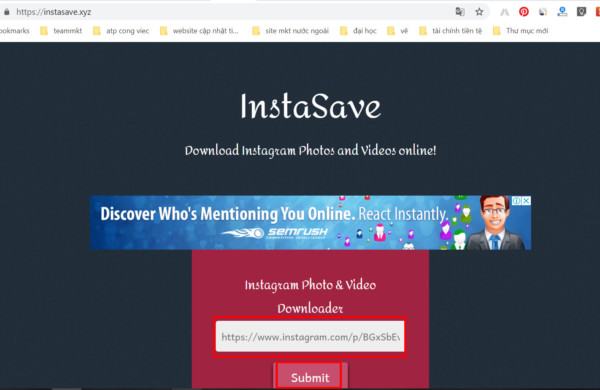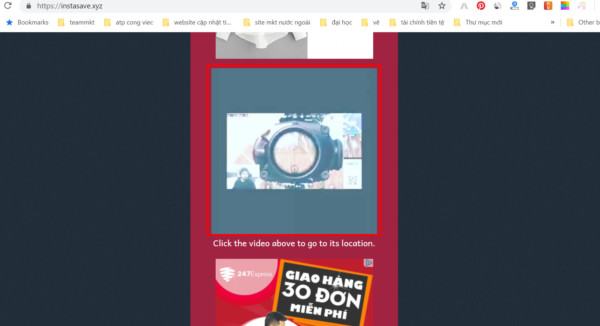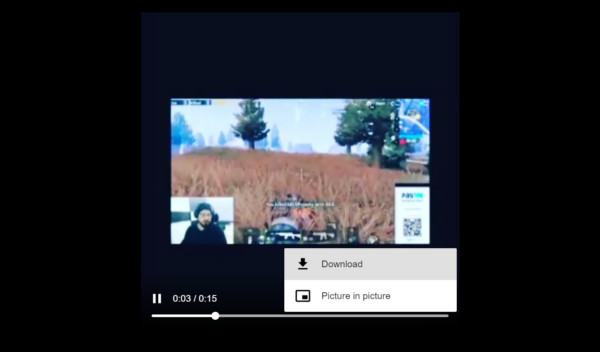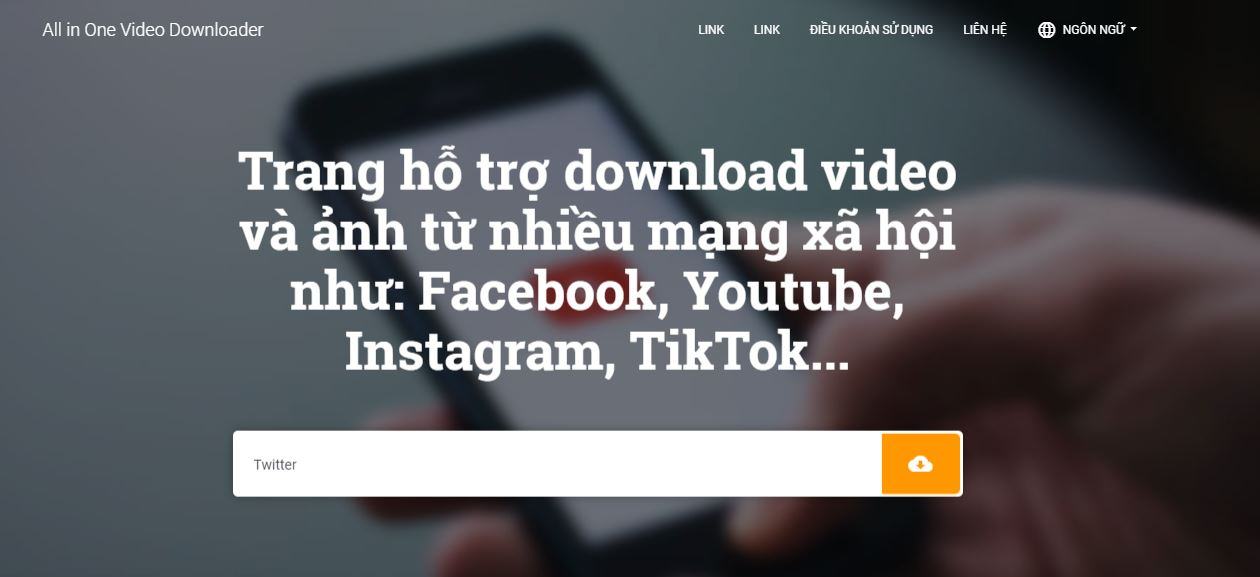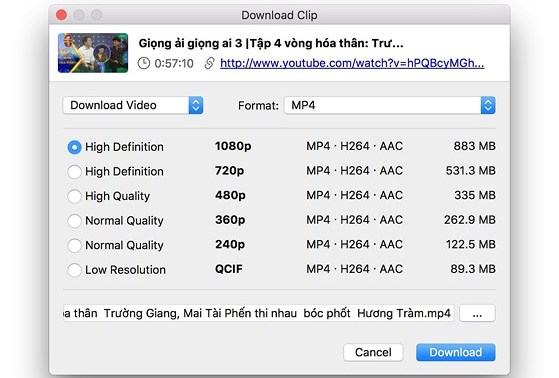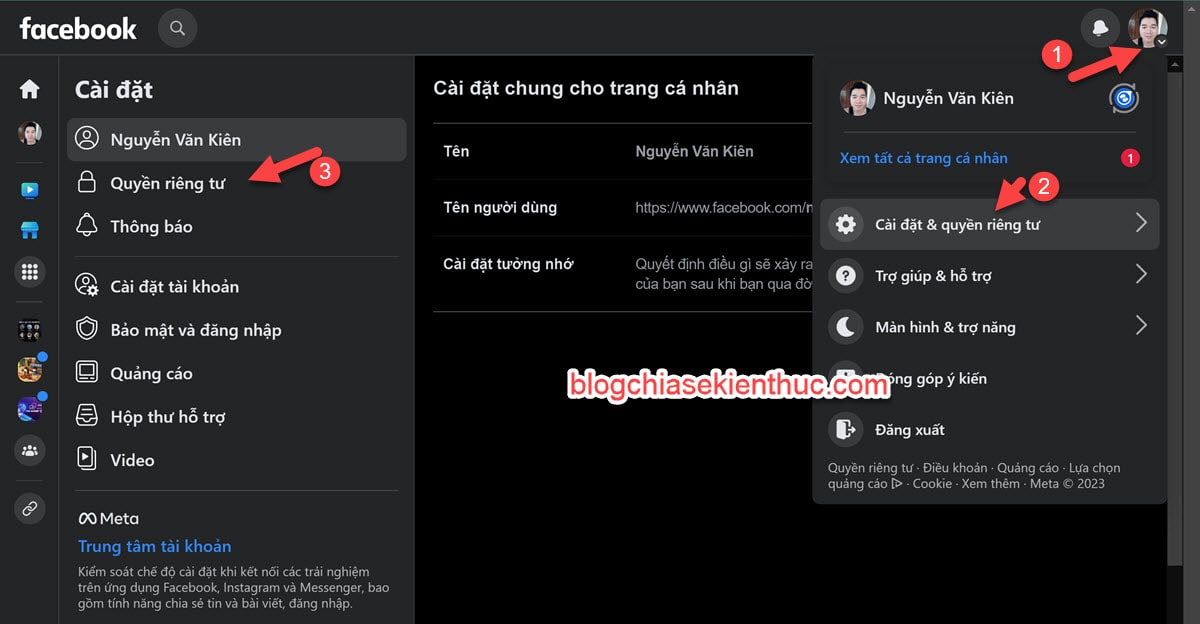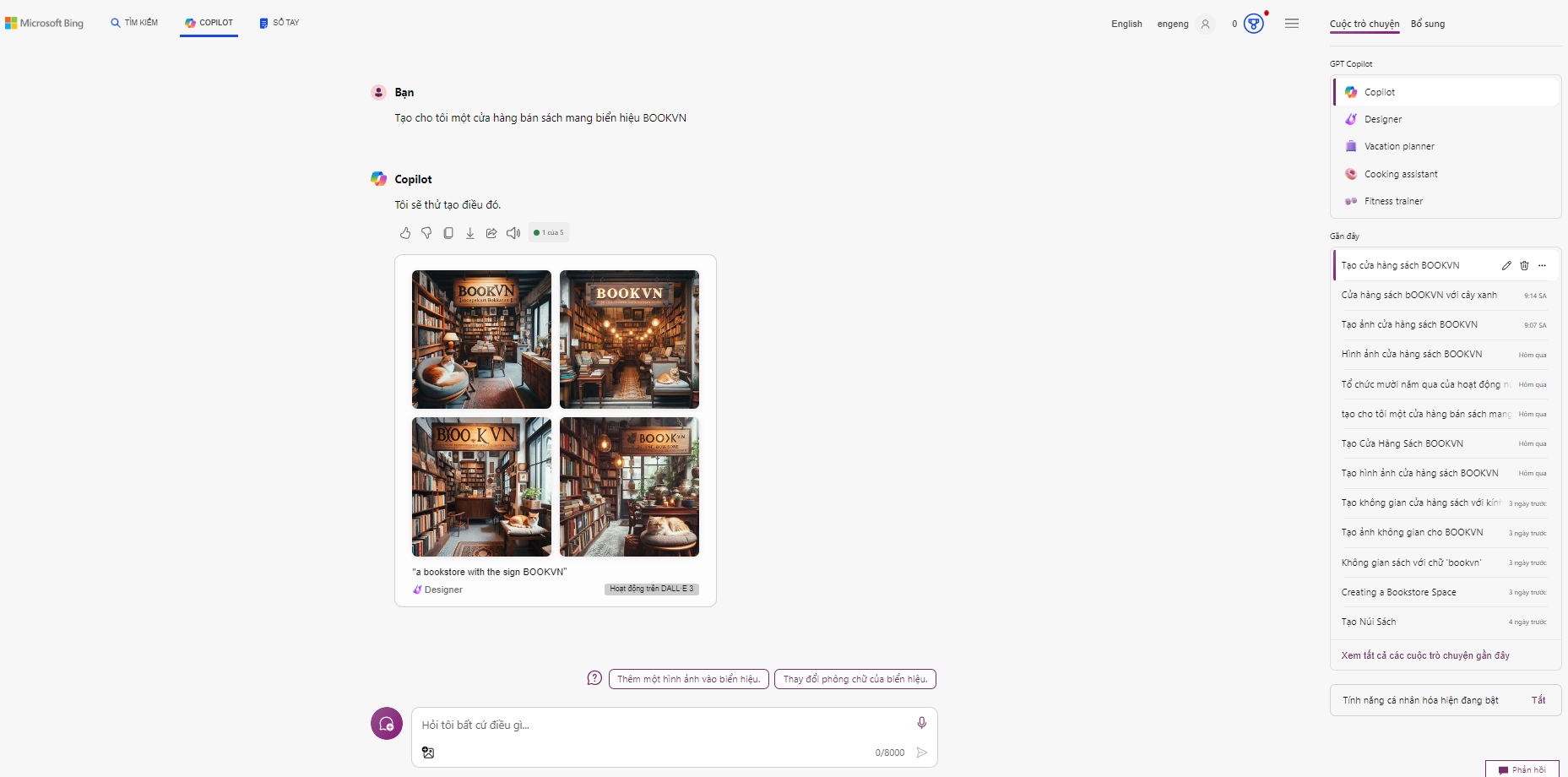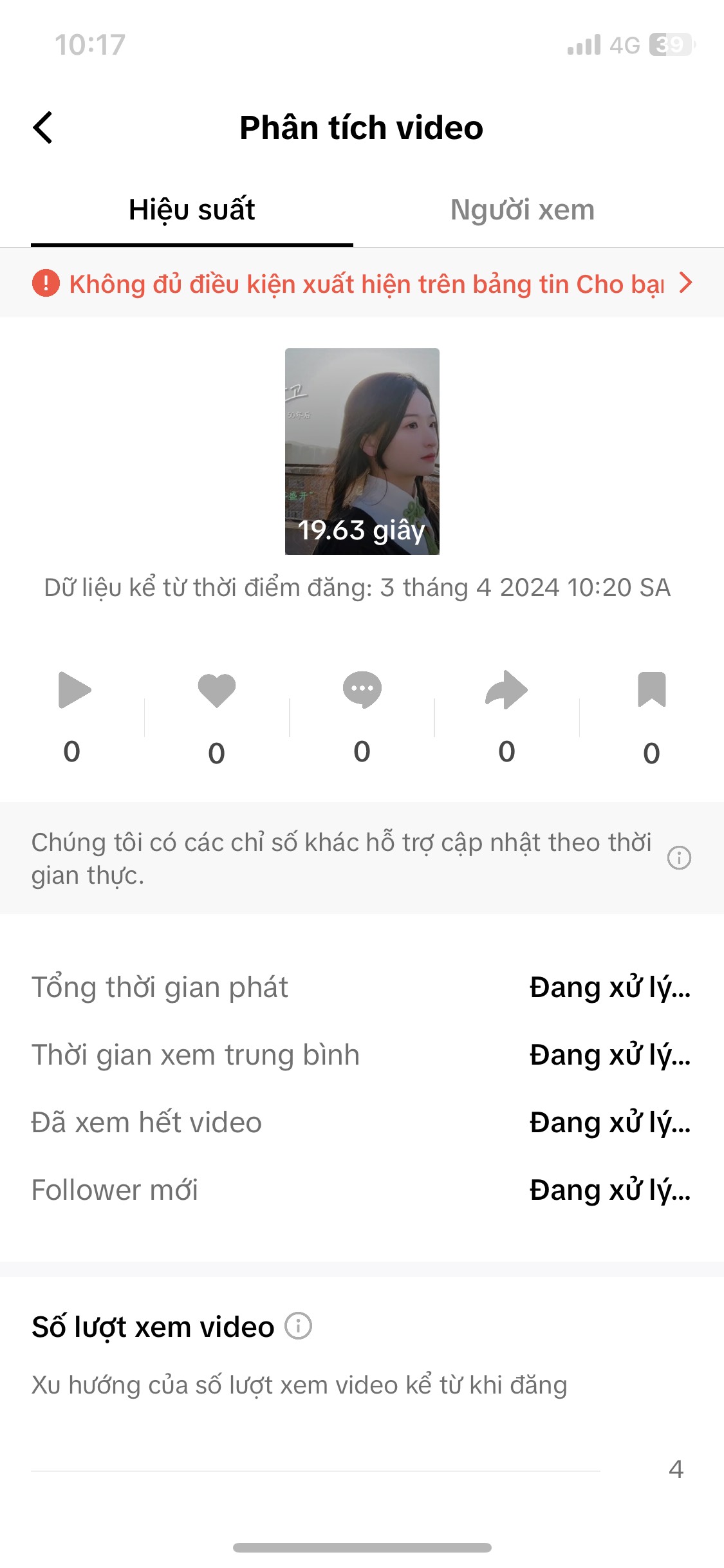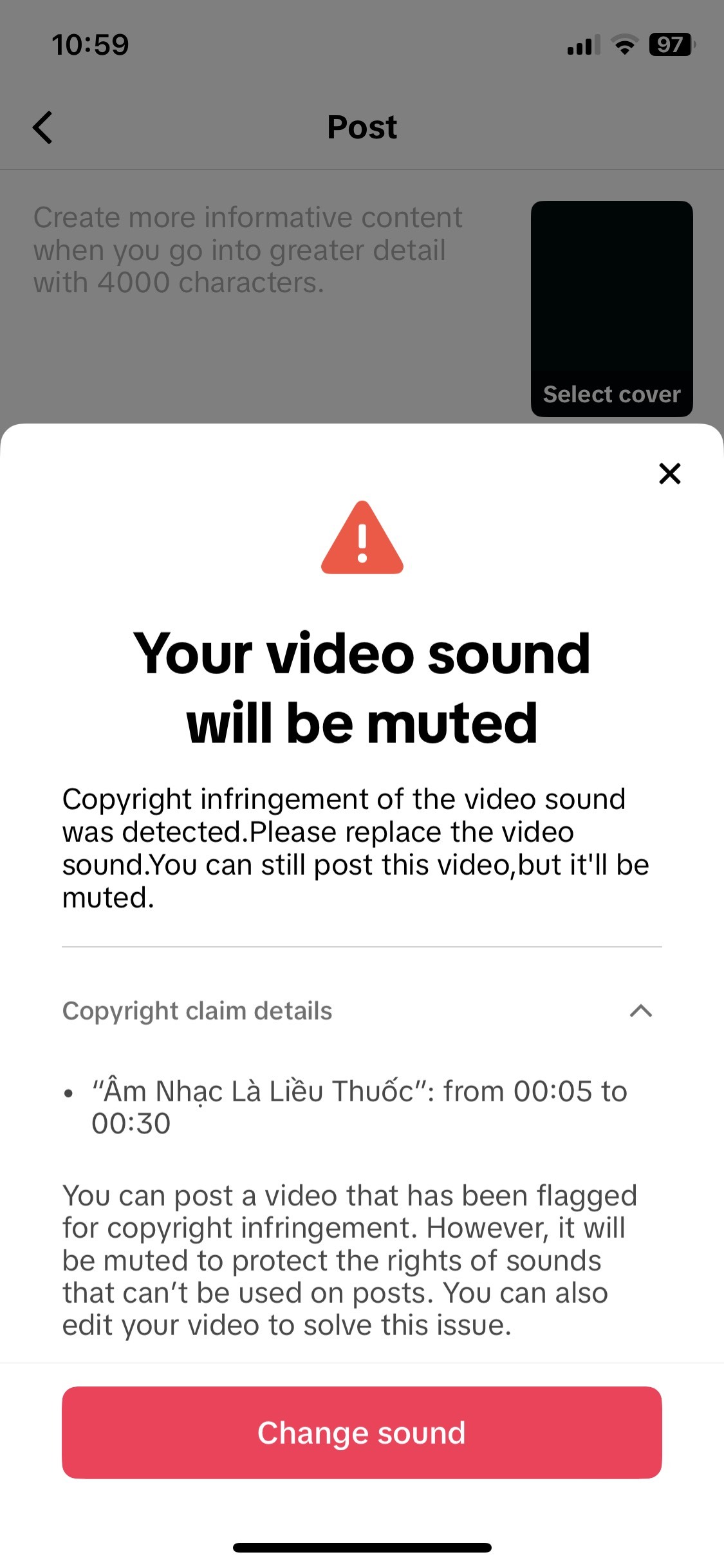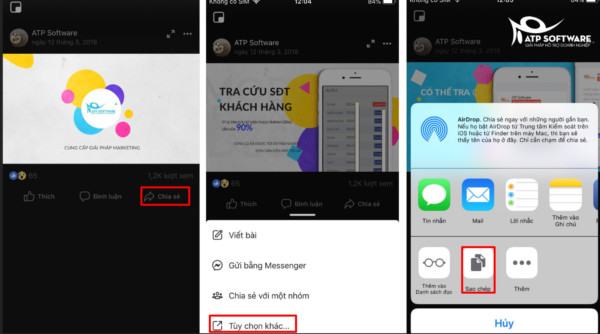
Bạn muốn tải video trên Facebook, Youtube hay Instagram nhanh chóng và dễ dàng nhưng vẫn đảm bảo được chất lượng? Bạn muốn tải video về máy tính và điện thoại của mình?
Trong bài viết này, ATP Software sẽ hướng dẫn các bạn tải video trên fb, Youtube và Instagram một cách nhanh chóng và đơn giản nhất. Đối với những ai không giỏi về máy tính hay mới tiếp xúc qua đều có thể sử dụng một cách thành thạo. Nhưng bạn cần lưu ý một chút về vấn đề bản quyền và mục đích sử dụng video tải về của mình nhé.
Mục lục
1. Cách tải video trên Facebook đơn giản
Có 2 phương pháp chính để tải video trên Facebook, sử dụng website phần mềm tải video online hoặc một phần mềm chuyện dụng yêu cầu bạn cài đặt lên máy tính của mình. Cân nhắc xem lựa chọn phương pháp nào sẽ phù hợp và tiện lợi nhất cho mình nhé.
Tải video từ về điện thoại
Bước 1: Mở ứng dụng Facebook trên điện thoại của bạn
Bước 2: Chọn video mà bạn muốn tải về điện thoại của mình
Bước 3: Click vào nút chia sẻ ở phía cuối bên tay phải của video, lựa chọn tùy chọn khác, ấn vào Sao chép.
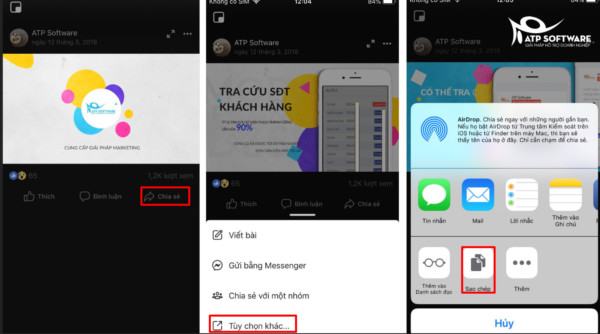
Bước 4: Truy cập vào Appstore, tải phần mềm MyMedia

Bước 5: Mở ứng dụng MyMedia sau khi đã tải xong
Bước 6: Ấn vào Browser, nhập vào url phía trên cùng màn hình:”fbdownload.io“, sau đó dán đường link video facebook và ấn download
Bước 7: Lựa chọn định dạng, chất lượng của video lưu về điện thoại, ấn dowload the file và đặt tên cho file video
Bước 8: Sau khi video tải xong, ấn vào Media, ấn vào video bạn vừa tải và lựa chọn “Save to Camera Roll”.
Vậy là video từ facebook đã nằm gọn gàng trong điện thoại của bạn.
Tải video về máy tính
Bước 1: Đăng nhập Facebook, lựa chọn video bạn muốn tải, sao chép địa chỉ URL của video đó.
Bước 2: Truy cập website fbdown.net, dán địa chỉ URL bạn vừa sao chép và ấn “Download”.
Bước 3: Lựa chọn chất lượng của video Facebook bạn muốn tải về.
Bước 4: Lúc này sẽ có một tab mới hiển thị, bạn nhấn vào bút 3 chấm dọc và chọn Download
Chuột phải, ấn “lưu video thành” hoặc Ctrl+S, lựa chọn vị trí file video mà bạn muốn đặt, sau đó ấn Save.
Xong, rất đơn giản phải không, bạn đã tải thành công video từ Facebook về máy tính của mình rồi đó.
Tải video, upload video chất lượng cao
Nếu bạn gặp phải trường hợp trong quá trình tải video, upload video lên Facebook từ điện thoại mà lại bị mờ, vỡ nét, bạn thử kiểm tra các bước cài đặt được hướng dẫn ngay dưới đây nhé:
Bước 1: Từ điện thoại, ấn vào “Cài đặt/Settings”
Bước 2: Kéo xuống gần cuối phần cài đặt, lựa chọn ứng dụng Facebook
Bước 3: Bật cho phép Video và hình ảnh được Tải lên HD
Bước 4: Truy cập vào ứng dụng Facebook, ấn vào phần “Cài đặt” trên Facebook
Bước 5: Kéo xuống mục “Phương tiện và liên hệ”, lựa chọn “Video và ảnh”
Bước 6: Cho phép Tải lên HD ở video và ảnh
Rồi đó, bạn đã cấu hình xong cho điện thoại và tài khoản Facebook của mình, giờ chỉ còn việc đăng tải những hình ảnh đẹp, video có chất lượng cao nhất lên mà thôi.
2. Cách tải video từ Youtube nhanh chóng
Cũng tương tự giống với phương pháp tải video trên Facebook, bạn cũng có 2 lựa chọn để download video trên Youtube cho mình:
Tải video về điện thoại
Ngoài việc cài đặt ứng dụng Youtube trên điện thoại, sau đó bạn chỉ cần Download offline trực tiếp video trên ứng dụng, video sẽ được lưu sẵn trong app mà không cần có mạng bạn vẫn xem được video sau này. Tuy vậy, nếu như bạn muốn tải video Youtube về hẳn điện thoại, sau đó upload sang 1 số ứng dụng khác, bạn có thể tham khảo thêm cách dưới đây.
Về cơ bản Tải video từ Youtube về điện thoại cũng khá tương tự giống với Tải video từ Facebook về điện thoại. Bạn cũng cần sử dụng ứng dụng Mymedia, nhưng thay vì truy cập vào website “fbdownload.io” thì bạn cần gõ URL “qdownloader.net“. Các bước sau cũng tương tự, từ việc copy URL, dán URL, lựa chọn định dạng và lưu về cuộn Camera.
Tải video về máy tính
Bước 1: Truy cập Youtube, lựa chọn video Youtube bạn muốn tải về máy tính.
Bước 2: Sao chép URL của video bạn muốn download
Bước 3: Truy cập vào website https://qdownloader.net/youtube-video-downloader, dán link URL video bạn vừa sao chép
Bước 4: Lựa chọn chất lượng video bạn muốn tải
Bước 5: Lựa chọn vị trí file video bạn muốn lưu về, ấn Save
Xem thêm: Hướng dẫn 14 cách tải video Youtube nhanh chóng
3. Cách tải video, hình ảnh Instagram
Instagram, cũng tương tư giống với Facebook và Youtube, không cho phép người dùng thoải mái download video và cả hình ảnh nữa. Dưới đây là một số mẹo hay để bạn có thể lưu những bức ảnh tâm đắc trên Instagram về.
Tải video, hình ảnh Instagram trên điện thoại
Tương tự với cách tải video từ Youtube và Facebook ở phía trên, Mymedia quả thật là một ứng dụng vô cùng thần thánh. Bạn mở ứng dụng Mymedia và nhập vào ô URL “instasave.xyz”. Sau đó tải về tương tự như hướng dẫn ở trên nhé.
Tải video, hình ảnh Instagram trên máy tính
Bước 1: Đăng nhập Instagram trên máy tính tại: https://www.instagram.com/
Bước 2: Lựa chọn video hoặc hình ảnh bạn muốn tải về máy tính, và copy đường link URL của file đó
Bước 3: Truy cập website instasave.xyz, sau đó dán đường link video hoặc hình ảnh bạn muốn tải, ấn submit
Bước 4: Ấn vào file video hoặc hình ảnh Instagram đã được tạo phía dưới
Bước 5: Chuột phải, lưu về máy tính, hoặc bạn có thể ấn phím tắt Ctrl + S
Trang web mới hỗ trợ tải video nhanh từ Facebook, Youtube, Instagram, Twitter trên máy tính và điện thoại
Link : https://down.com.vn/
Tương tự như những cách trên, bạn chỉ cần paste đường link (url) video của Youtube, Facebook hay Instagram) trang sẽ getlink tải video gốc về cho bạn.
Hy vọng các hướng dẫn trên đã giúp bạn có thể tải, download video từ Facebook, Youtube và Instagram một cách dễ dàng. Chúc các bạn thành công.
Tải video bằng 4K Video Downloader
Đầu tiên, bạn hãy tải và cài đặt 4K Video Downloader tại địa chỉ https://www.4kdownload.com/download, tương thích Windows, macOS và Ubuntu. Khi hoàn tất, bạn sao chép lại liên kết của video hoặc playlist video cần tải, khởi động ứng dụng và bấm vào nút Paste Link > Download Playlist ở góc trên bên trái, chờ một lát để chương trình kiểm tra nội dung.
Sao chép liên kết video hoặc playlist cần tải rồi nhấn Paste Link, chờ phần mềm đọc dữ liệu. Bảng Download Clip hiện ra, các bạn chọn độ phân giải video, thư mục lưu và nhấn download.
Ngoài ra, 4K Video Downloader còn hỗ trợ tải file Audio từ 1 clip về máy tính nhanh gọn.
Nguồn: Uplevo.com
0
0
vote
Article Rating